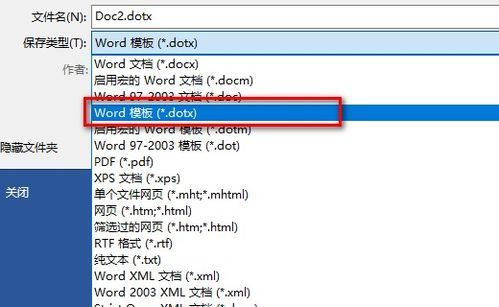mysql源码安装windows
MySQL源码在windows系统上的安装指南
为什么选择源码安装MySQL
对于开发者来说,在Windows系统上通过源码安装MySQL能够带来诸多优势。源码安装允许你完全掌控MySQL的配置选项,根据实际需求定制功能模块,还能在安装过程中深入了解MySQL的内部工作机制。相比直接使用预编译的二进制包,源码安装虽然步骤稍多,但能获得更好的性能和更灵活的配置空间。
准备工作
在开始安装前,需要确保你的Windows系统满足基本要求。首先,你需要一个支持C++编译的开发环境,推荐使用Visual Studio 2019或更新版本。其次,准备必要的工具链,包括CMake(3.1或更高版本)、Perl(用于测试脚本)和Git(用于获取源码)。最后,确保系统有足够的磁盘空间,建议至少预留10GB用于编译过程。
获取MySQL源码
获取MySQL源码最直接的方式是从官方GitHub仓库克隆。打开命令提示符,执行以下命令:
git clone https://github.com/mysql/mysql-server.git
cd mysql-server
git checkout tags/mysql-8.0.26这里我们选择8.0.26版本作为示例,你可以根据需要选择其他稳定版本。下载完成后,建议先浏览README文件,了解当前版本的特殊要求和注意事项。
配置编译环境
使用CMake生成适合Windows的解决方案文件是关键步骤。在MySQL源码目录下创建build文件夹,然后运行CMake:
mkdir build
cd build
cmake .. -G "Visual Studio 16 2019" -A x64这个命令会生成Visual Studio 2019的64位解决方案。如果你的开发环境不同,需要相应调整-G和-A参数。配置过程中,CMake会检查系统环境并报告任何缺失的依赖项。
编译MySQL源码
配置成功后,你可以使用Visual Studio打开生成的解决方案文件,或者直接通过命令行编译:
cmake --build . --config Release --target package这个过程可能需要较长时间,取决于你的硬件配置。编译完成后,你会在build目录下找到安装包,通常是一个.msi文件。
安装与配置
运行生成的安装包,按照向导完成MySQL的安装。安装完成后,不要忘记进行基本配置:
- 初始化数据目录:
mysqld --initialize-insecure - 启动MySQL服务:
net start mysql - 设置root密码:
mysqladmin -u root password "newpassword"
常见问题解决
在Windows上源码安装MySQL可能会遇到各种问题。如果编译失败,首先检查错误日志,通常位于build目录下的CMakeCache.txt或CMakeError.log文件中。常见问题包括:
- 缺少必要的库文件:确保安装了所有依赖项
- 路径包含空格:建议将源码放在简单路径如C:\mysql-src
- 权限问题:以管理员身份运行命令提示符
性能优化建议
源码安装的一大优势是可以针对特定硬件进行优化。在CMake配置阶段,你可以添加以下参数:
-DWITH_DEBUG=OFF
-DWITH_SSL=system
-DWITH_ZLIB=system
-DCMAKE_BUILD_TYPE=Release这些选项可以显著提升MySQL在Windows上的运行效率。此外,根据服务器用途,你还可以调整各种缓存大小和连接参数。
维护与升级
源码安装的MySQL需要手动维护。定期检查官方安全公告,及时应用重要补丁。升级时,建议先在测试环境验证新版本,确认无误后再在生产环境部署。备份数据目录和配置文件是升级前的必要步骤。
通过以上步骤,你应该已经成功在Windows系统上完成了MySQL的源码安装。这种方式虽然复杂,但能让你对MySQL有更深入的理解,并为后续的性能调优和功能扩展打下坚实基础。
相关文章
- 新电脑激活Windows后能否退货-完整政策解析与操作指南
- 灵越7590安装Windows蓝屏问题-原因分析与解决方案
- Windows系统Jenkins安装,持续集成环境搭建-完整指南
- Netgear R7000恢复出厂设置后如何安装Windows系统-完整操作指南
- Windows管理员用户名修改指南:本地与在线账户完整教程
- Windows10教育版激活方法详解-五种合规解决方案全指南
- Windows更改CUDA安装路径:完整配置指南与避坑技巧
- Windows 10 Pro是什么意思-专业版操作系统深度解析
- Windows 10 LTSC安装商店无权限-完整解决方案指南
- 神舟战神新机Windows激活指南-从密钥验证到故障排除